Hello大家好,这里是于小丘。之前我在小黑盒上分享了一个自己搭建的云盘,现在我来教大家如何轻松地复刻一个一模一样的。
一.前期准备
- 一台带有公网IP的云服务器,除非此服务器与域名备案了那最好是非中国大陆的
- 一个域名
- 足够的资金
二.小白版教程
如果你从未拥有一台服务器,点我购买一台服务器可获得优惠。
注册账号后点击云产品-云服务器-立即购买,地区推荐选择中国香港。如果这台服务器仅仅自用,那么选择入门级的服务器就OK,个人推荐中配版以上。

记得选择优惠券,应用请选择宝塔面板。购买完成后,可以在我的云产品-云服务器看正在运行的服务器。

点开这个服务器,然后左上角有个按钮:

点击后记住账号密码,然后进入宝塔面板。输入刚才记住的账号密码,然后进行服务器配置。
安装选择默认就OK,一般来说是配置nginx与mysql的,宝塔会全自动为你安装。期间请耐心等待,打一把王者或者LOL再回来就安装完成了。
然后点击左侧的文件,进入/www/wwwroot文件夹,然后新建文件夹,命名为cloudreve。
然后进入这个文件夹,将Cloudreve下载下来(用图中的远程下载,具体使用方法不赘述)。具体可查看Cloudreve发行版,根据你服务器类型下载,如果你用的是上方购买的服务器,请选择amd64,然后右键解压即可。
然后在文件夹打开这个终端(图中红色方框按钮)

如果要求你填写root密码,请打开刚才购买服务器的网站,将root密码复制下来

然后填写到里面。
然后输入命令chmod +x cloudreve为程序加权,然后输入./cloudreve来运行程序。不出意外的话,你可以看到这样的内容:

然后你就可以新开一个窗口(千万别关掉这个窗口),输入你的公网IP+英文冒号+5212访问你的网盘了。
账号密码在终端显示出来了,如图中admin@cloudreve.org就是账号,ktqwUQS8就是密码。
测试没问题的话,你就可以关掉终端页了。这个时候你会发现你无论如何都没法进去你的网盘了。怎么回事呢?
linux运行程序就好像炒菜,你的服务器就像是电磁炉,你的锅是终端,刚才你运行的Cloudreve就是其中的菜。你把终端关掉了,就像是把锅突然拿走,锅里的菜就掉到了电磁炉的瓷晶板上。我们总不可能一直守着锅,所以我们需要请一个保姆来为我们看好这口锅,这就叫做守护进程。
那么守护进程在哪开呢?
我们点击宝塔左侧网站-Go项目,添加Go项目,路径选择刚才那个路径,运行程序也选择刚才那个程序,记得勾选是否开启启动项目(默认自带守护进程每120秒检测一次),端口填写5212并勾选放行端口,运行用户请选择root(不选择可能会导致无法写入刚才的数据库),这样就完成了配置。
现在,你可以通过公网ip+:5212访问你的网盘了。但是,他看起来和正常的网站不太一样……
浏览器上硕大的”不安全“十分扎眼:

怎么解决呢?
--未完待续--
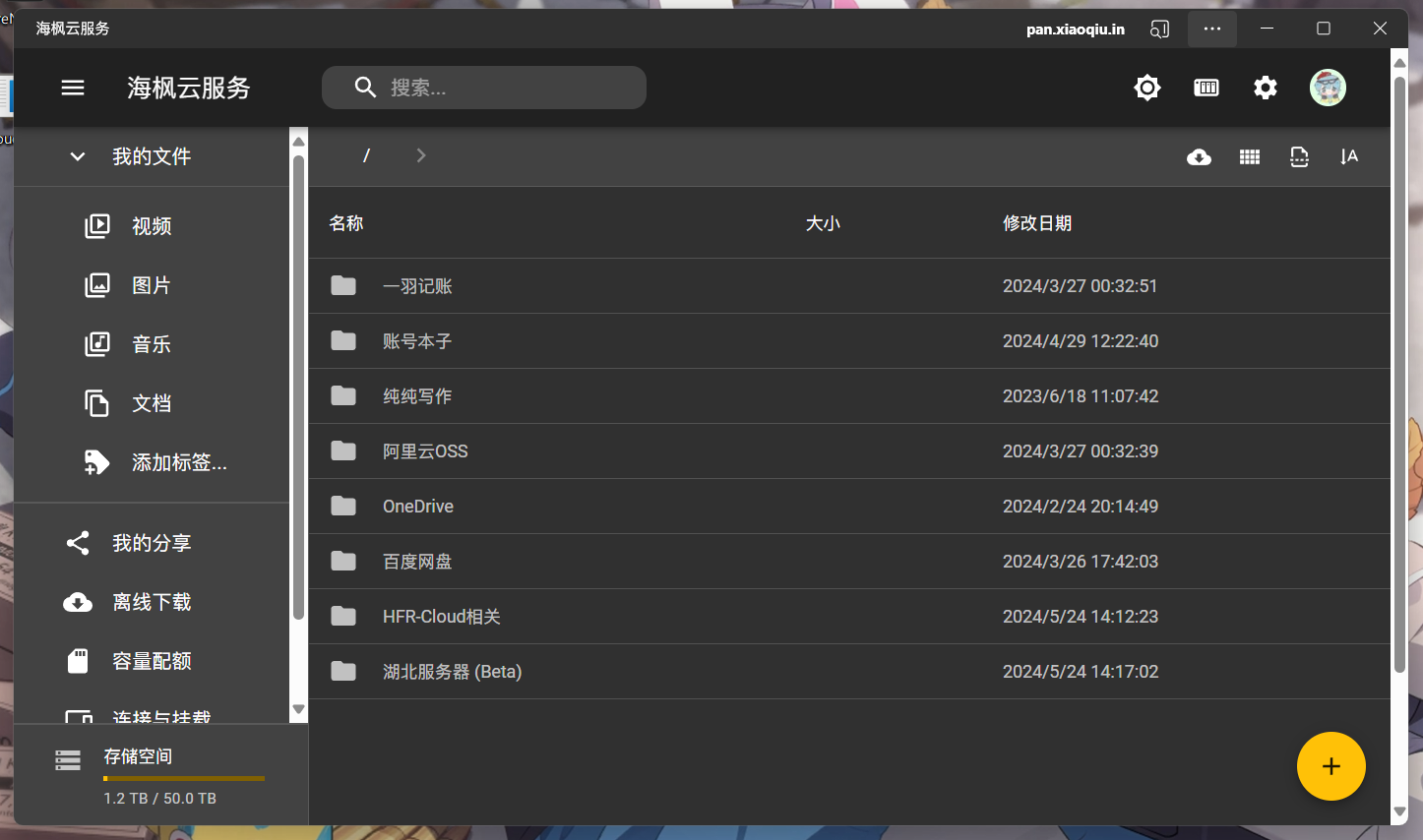


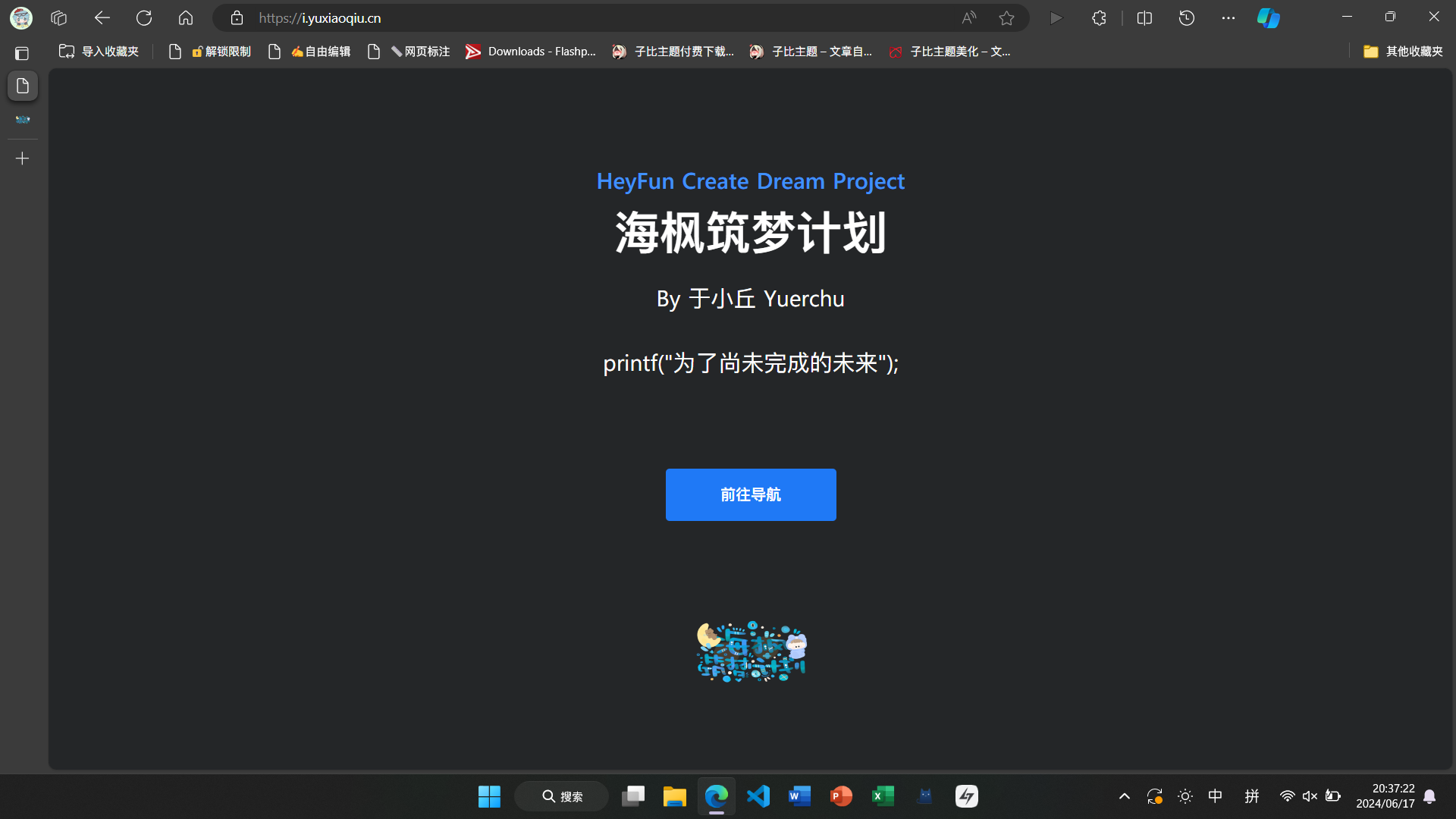

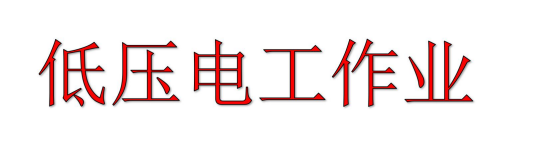







暂无评论内容